Daten als Textdatei? Kein Problem!
Ihre Lieferanten oder Kunden senden Ihnen Daten als Textdatei? In einem sogenannten CSV-Format (Comma Seperated Values)? Auch diese Daten können Sie problemlos in Power Pivot importieren. Nehmen wir folgende Textdatei als Beispiel:
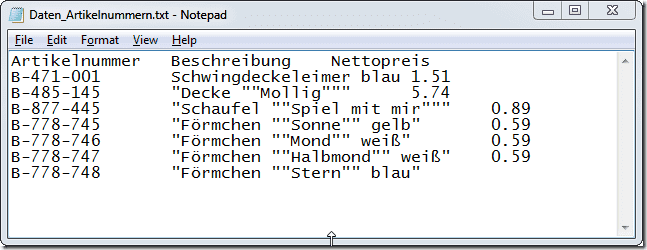 Zwar heißen die Dateien CSV für COMMA separated values – praktisch ist das weiter gefasst: So können die Trennzeichen nicht nur Kommata sein, sondern auch Tabulatoren oder Semikolons etc. Sie müssen es eben nur wissen. In unserem Fall haben wir Tabulatoren verwendet (das ist meist keine schlechte Idee, weil diese Zeichen in den eigentlichen Daten normalerweise nicht vorkommen und damit Ihren Import nicht durcheinanderbringen). Um die Daten in Power Pivot auswertbar zu machen, öffnen Sie das Power Pivot Fenster. Öffnen Sie den Menüpunkt Externe Daten abrufen:
Zwar heißen die Dateien CSV für COMMA separated values – praktisch ist das weiter gefasst: So können die Trennzeichen nicht nur Kommata sein, sondern auch Tabulatoren oder Semikolons etc. Sie müssen es eben nur wissen. In unserem Fall haben wir Tabulatoren verwendet (das ist meist keine schlechte Idee, weil diese Zeichen in den eigentlichen Daten normalerweise nicht vorkommen und damit Ihren Import nicht durcheinanderbringen). Um die Daten in Power Pivot auswertbar zu machen, öffnen Sie das Power Pivot Fenster. Öffnen Sie den Menüpunkt Externe Daten abrufen:
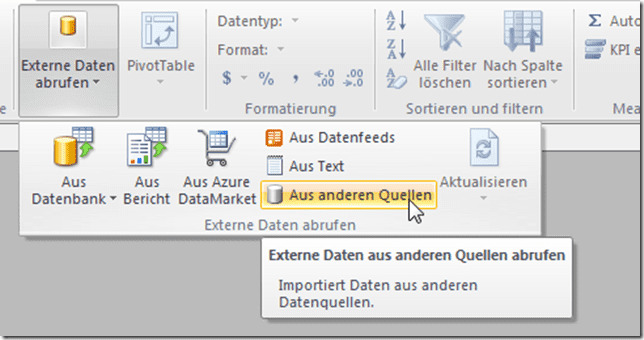 Wählen Sie dort in der Liste den Eintrag Textdatei-Datei aus und wählen die Schaltfläche Weiter:
Wählen Sie dort in der Liste den Eintrag Textdatei-Datei aus und wählen die Schaltfläche Weiter:
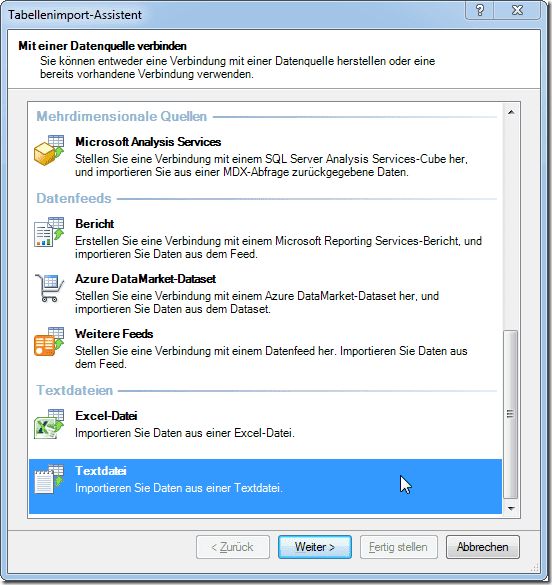 Jede Verbindung erhält einen Anzeigename – damit fällt es leichter, die Verbindungen zu unterscheiden, wenn Sie mehrere haben. Anschließend geben Sie den Pfad der Textdatei an, von der Sie Daten importieren möchten. Hinweis: Erhalten Sie Aktualisierungen dieser Textdatei, wählen Sie einen Ort und einen Dateinnamen, der gleich bleibt. So können Sie im Falle einer Aktualisierung die bestehende Datei löschen oder umbennen (beispielsweise mit Datum) und die neue Datei unter demselben Namen ablegen. So findet Power Pivot bei einer Aktualisierung immer die neueste Textdatei.
Jede Verbindung erhält einen Anzeigename – damit fällt es leichter, die Verbindungen zu unterscheiden, wenn Sie mehrere haben. Anschließend geben Sie den Pfad der Textdatei an, von der Sie Daten importieren möchten. Hinweis: Erhalten Sie Aktualisierungen dieser Textdatei, wählen Sie einen Ort und einen Dateinnamen, der gleich bleibt. So können Sie im Falle einer Aktualisierung die bestehende Datei löschen oder umbennen (beispielsweise mit Datum) und die neue Datei unter demselben Namen ablegen. So findet Power Pivot bei einer Aktualisierung immer die neueste Textdatei.
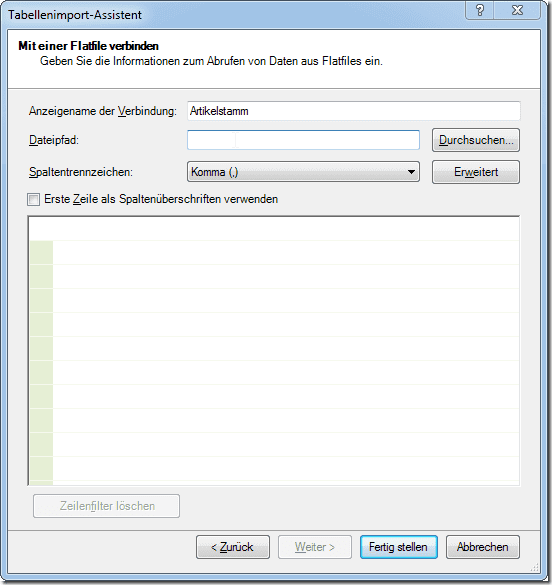 Nachdem Sie den Dateipfad eingegeben haben, versucht Power Pivot die Daten zu importieren und zeigt die Ergebnisse im unteren Bereich an. In unserem Beispiel sind die Daten mit Tabstopp getrennt – dies kann in der Auswahl Spaltentrennzeichen angegeben werden. Werden die Daten nicht korrekt importiert, öffnen Sie weitere Optionen über die Schaltfläche Erweitert:
Nachdem Sie den Dateipfad eingegeben haben, versucht Power Pivot die Daten zu importieren und zeigt die Ergebnisse im unteren Bereich an. In unserem Beispiel sind die Daten mit Tabstopp getrennt – dies kann in der Auswahl Spaltentrennzeichen angegeben werden. Werden die Daten nicht korrekt importiert, öffnen Sie weitere Optionen über die Schaltfläche Erweitert:
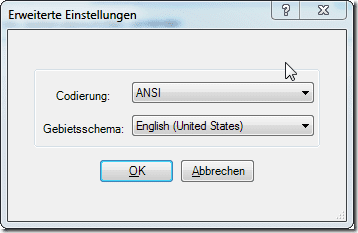 Hier können Sie die Codierung der Datei angeben. Wenn Sie sich nicht sicher sind, fragen Sie den Ersteller der Datei. Hier gilt aber häufig: Probieren Sie es einfach aus. Über die Schaltfläche Fertig stellen werden die Daten importiert und stehen zur Datenanalyse zur Verfügung.
Hier können Sie die Codierung der Datei angeben. Wenn Sie sich nicht sicher sind, fragen Sie den Ersteller der Datei. Hier gilt aber häufig: Probieren Sie es einfach aus. Über die Schaltfläche Fertig stellen werden die Daten importiert und stehen zur Datenanalyse zur Verfügung.
Das Problem mit Formatierungen
Bei Textdateien kommt immer erschwerend hinzu, dass Daten häufig formatiert übermittelt werden. Gerade bei Fließkommazahlen werden gerne Tausender-Trennzeichen verwendet. Technisch machen solche Informationen in Dateien überhaupt keinen Sinn, da sie nur auf dem Bildschirm dargestellt werden sollten. Leider sind sie trotzdem oft Teil der Datendatei. Und dann haben Sie das Problem, ob es englisch (Punkt ist der Dezimaltrenner) oder deutsch (Komma ist der Dezimaltrenner) exportiert wurde. Experimentieren Sie daher mit den Gebietsschemata aus den erweiterten Einstellungen. Im Notfall weisen Sie den Ersteller an, keine Formatierungen zu exportieren.
Kommentar hinterlassen